- ƒgƒbƒvƒyپ[ƒW>
- ‚s‚‰‚گ‚“>
- ‚d‚ک‚ƒ‚…‚Œ‚Q‚O‚P‚RپAƒZƒ‹“ü—ح‚ھ’x‚¢Œ´ˆِ
‚s‚‰‚گ‚“tips
”ُ–Yک^‚ئ‚µ‚ؤپAژه‚ةƒpƒ\ƒRƒ“ٹضŒW‚ج‚s‚‰‚گ‚“‚ً‹Lچع‚µ‚ؤچs‚«‚ـ‚·پB
| گV’…ڈî•ٌ |
| ‡@‚t‚‰‚o‚پ‚”‚ˆپAƒپƒ‚ ‡A‚n‚†‚†‚‰‚ƒ‚…‚R‚U‚TپA‚d‚ک‚ƒ‚…‚ŒپF‚u‚a‚`‚إ‰و–تچXگV‚ھƒ`ƒ‰ƒcƒNژ‚ج‘خچô ‡B‚n‚†‚†‚‰‚ƒ‚…‚R‚U‚TپA‚d‚ک‚ƒ‚…‚ŒپFڈںژè‚ةژè“®ŒvژZ‚ة‚ب‚錴ˆِ ‡C‚n‚†‚†‚‰‚ƒ‚…‚R‚U‚TپA‚d‚ک‚ƒ‚…‚ŒپFƒtƒBƒ‹ƒ^پ[‚إ‚R‚آˆبڈم‚جڈًŒڈ‚ة‚·‚é•û–@ ‡D‚n‚†‚†‚‰‚ƒ‚…‚R‚U‚TپA‚d‚ک‚ƒ‚…‚ŒپFƒVپ[ƒg“¯ژm‚جˆل‚¢‚ًŒ©‚آ‚¯‚é•û–@ |
‚d‚ک‚ƒ‚…‚Œ‚Q‚O‚P‚RپAƒZƒ‹“ü—ح‚ھ’x‚¢Œ´ˆِ
‚d‚ک‚ƒ‚…‚Œ‚Q‚O‚P‚R‚حپAژèچ ‚ب‰؟ٹi‚إچ‚‹@”\‚ب•\ŒvژZƒ\ƒtƒg‚إ‚·پB
‚ـ‚½‚u‚a‚`‚ة‚و‚éƒvƒچƒOƒ‰ƒ€‚ًچs‚¤‚ئپA“ء‚ةŒJ‚è•ش‚µچى‹ئ‚إ‚ح‘½‘ه‚بˆذ—ح‚ً”ٹِ‚µ‚ـ‚·پB
‚µ‚©‚µپAƒZƒ‹‚ة•¶ژڑ‚ً“ü—ح‚·‚éژ‚ة’x‚‚ب‚錻ڈغ‚ھ”گ¶‚µ‚ـ‚µ‚½پB
”گ¶‚µ‚½ƒpƒ\ƒRƒ“‚حپA‰؛‹L‚جƒ\ƒtƒg‚ًژg—p‚µ‚ؤ‚¢‚ـ‚µ‚½پB
‚n‚rپ@پ@پ@پ@پ@پ@پ@پFپ@‚v‚‰‚ژ‚„‚ڈ‚—‚“‚WپD‚Pپi‚R‚Q‚‚‚‰‚”پj
•\ŒvژZƒ\ƒtƒgپ@پ@پ@پFپ@‚d‚ک‚ƒ‚…‚Œ‚Q‚O‚P‚Rپi‚R‚Q‚‚‚‰‚”پj
ƒpƒ\ƒRƒ“پ@پ@پ@پ@پ@پFپ@‚k‚…‚ژ‚ڈ‚–‚ڈپ@‚e‚Œ‚…‚ک‚P‚O
ˆب‰؛پA‚d‚ک‚ƒ‚…‚Œ‚Q‚O‚P‚RپAƒZƒ‹“ü—ح‚ھ’x‚¢Œ´ˆِ‚ئ‘خچô‚ً‹Lچع‚µ‚ؤچs‚«‚ـ‚·پB
پiچ€–ع‚Pپj
پ@پE‚k‚…‚ژ‚ڈ‚–‚ڈپ@‚e‚Œ‚…‚ک‚P‚O‚ةƒvƒŒƒCƒ“ƒXƒgپ[ƒ‹‚³‚ê‚ؤ‚¢‚é‚d‚ک‚ƒ‚…‚Œ‚Q‚O‚P‚R‚ًژg—p‚µ‚½ڈٹپAƒZƒ‹‚ة•¶ژڑ‚ً
پ@پ@“ü—ح‚·‚éژ‚ة’x‚‚ب‚錻ڈغ‚ھ”گ¶‚µ‚ـ‚µ‚½پB
پ@پEٹ؟ژڑ•دٹ·‚ھƒLپ[“ü—ح‚ة’ا‚¢‚آ‚¢‚ؤ–³‚¢ٹ´‚¶‚إپAژg—p‚µ‚ؤ‚¢‚é‚ئƒXƒgƒŒƒX‚ًٹ´‚¶‚郌ƒxƒ‹‚إ‚·پB
پiچ€–ع‚Qپj
پ@پEƒCƒ“ƒ^پ[ƒlƒbƒg‚إپAپu‚d‚ک‚ƒ‚…‚Œ‚Q‚O‚P‚Rپ{’x‚¢پv‚ً’²‚ׂé‚ئپA
پ@پ@excel 2013‚ج“ü—ح‚ھ’x‚¢ - ƒ}ƒCƒNƒچƒ\ƒtƒg ƒRƒ~ƒ…ƒjƒeƒB‚ھŒ©‚آ‚©‚è‚ـ‚µ‚½پB
پ@پEپu‚d‚ک‚ƒ‚…‚Œ‚Q‚O‚P‚R‚جƒnپ[ƒhƒEƒFƒAƒOƒ‰ƒtƒBƒbƒNƒAƒNƒZƒ‰ƒŒپ[ƒ^‚ً–³Œّ‚ة‚·‚é‚ئ—ا‚¢پv‚ئ‚جژ–‚إ‚µ‚½پB
پiچ€–ع‚Rپj
پ@پE‘خچô‚حپA‰؛‹L‚جژèڈ‡‚إچs‚¢‚ـ‚·پB
پ@پE‚d‚ک‚ƒ‚…‚Œ‚Q‚O‚P‚R‚إپAƒtƒ@ƒCƒ‹پ@پ¨پ@ƒIƒvƒVƒ‡ƒ“پ@پ¨پ@ڈعچ×گف’èپ@‚ً‘I‚ر‚ـ‚·پB
پ@پEٹù’è‚إ‚حپA•\ژ¦‚جپuƒnپ[ƒhƒEƒFƒAƒOƒ‰ƒtƒBƒbƒNƒAƒNƒZƒ‰ƒŒپ[ƒ^‚ً–³Œّ‚ة‚·‚éپv‚ةƒ`ƒFƒbƒN‚ح“ü‚ء‚ؤ‚¢‚ـ‚¹‚ٌپB
پ@پ@
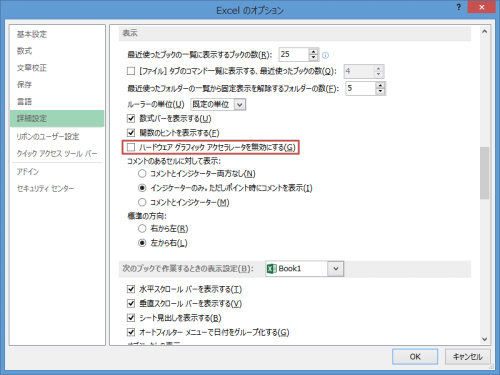
پiچ€–ع‚Sپj
پ@پE•\ژ¦‚جپuƒnپ[ƒhƒEƒFƒAƒOƒ‰ƒtƒBƒbƒNƒAƒNƒZƒ‰ƒŒپ[ƒ^‚ً–³Œّ‚ة‚·‚éپv‚ةƒ`ƒFƒbƒN‚ً“ü‚ê‚ـ‚·پB
پ@پ@‚»‚µ‚ؤپA‚n‚j‚ً‰ں‚µ‚ـ‚·پB
پ@پ@
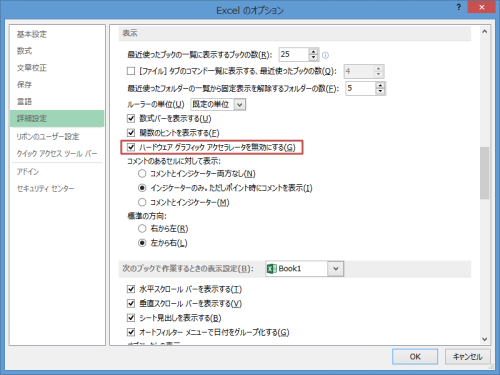
پiچ€–ع‚Tپj
پ@پEڈم‹L‚جگف’è‚ة‚و‚èپAƒZƒ‹“ü—ح‚ھ’x‚¢‚ج‚ھ‰ü‘P‚³‚ê‚ـ‚µ‚½پB
پ@پE‚d‚ک‚ƒ‚…‚Œ‚Q‚O‚P‚R‚ئƒnپ[ƒhƒEƒFƒAƒOƒ‰ƒtƒBƒbƒNƒAƒNƒZƒ‰ƒŒپ[ƒ^‚ج‘ٹگ«‚ج–â‘è‚©‚à’m‚ê‚ـ‚¹‚ٌپB
پiچ€–ع‚Uپj
پ@پEˆبڈم‚إپA‚d‚ک‚ƒ‚…‚Œ‚Q‚O‚P‚RپAƒZƒ‹“ü—ح‚ھ’x‚¢Œ´ˆِ‚ئ‘خچô‚حڈI—¹‚إ‚·پB
ƒGƒNƒZƒ‹ڈ«ٹûٹظ
“ْ–{چ‘
’n•û“sژs
ƒXƒ|ƒ“ƒTپ[ƒh ƒٹƒ“ƒN